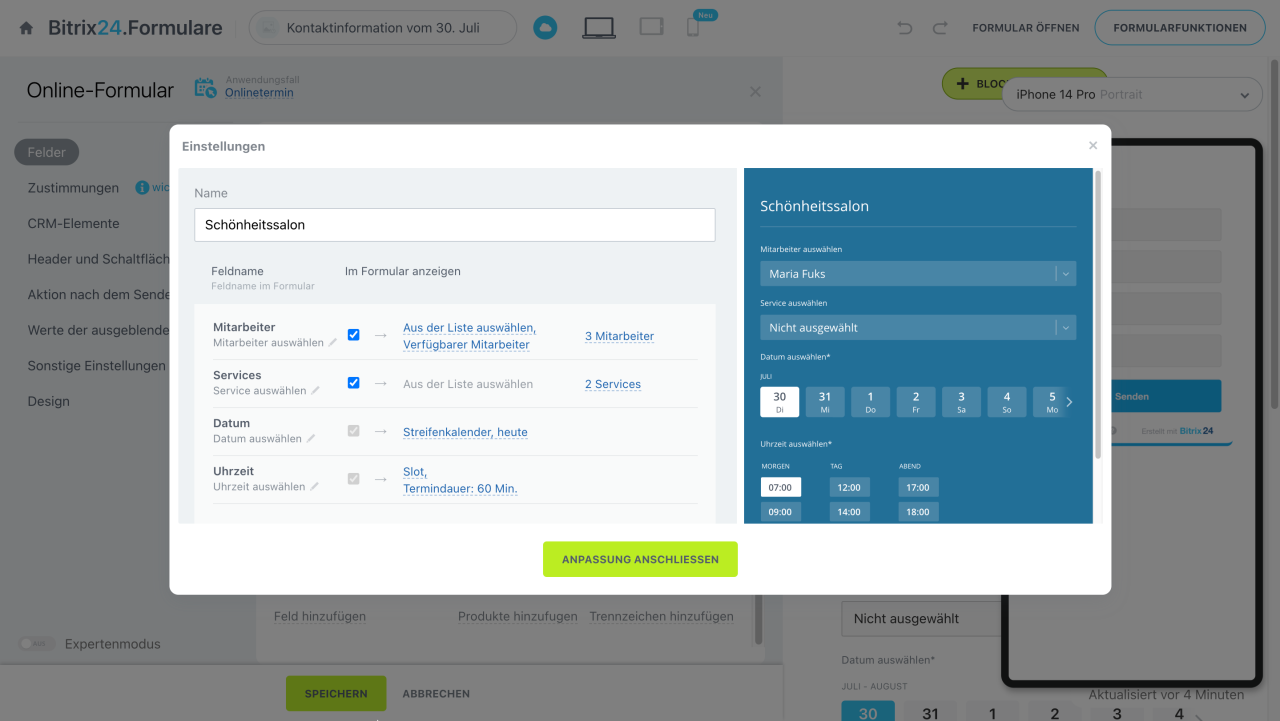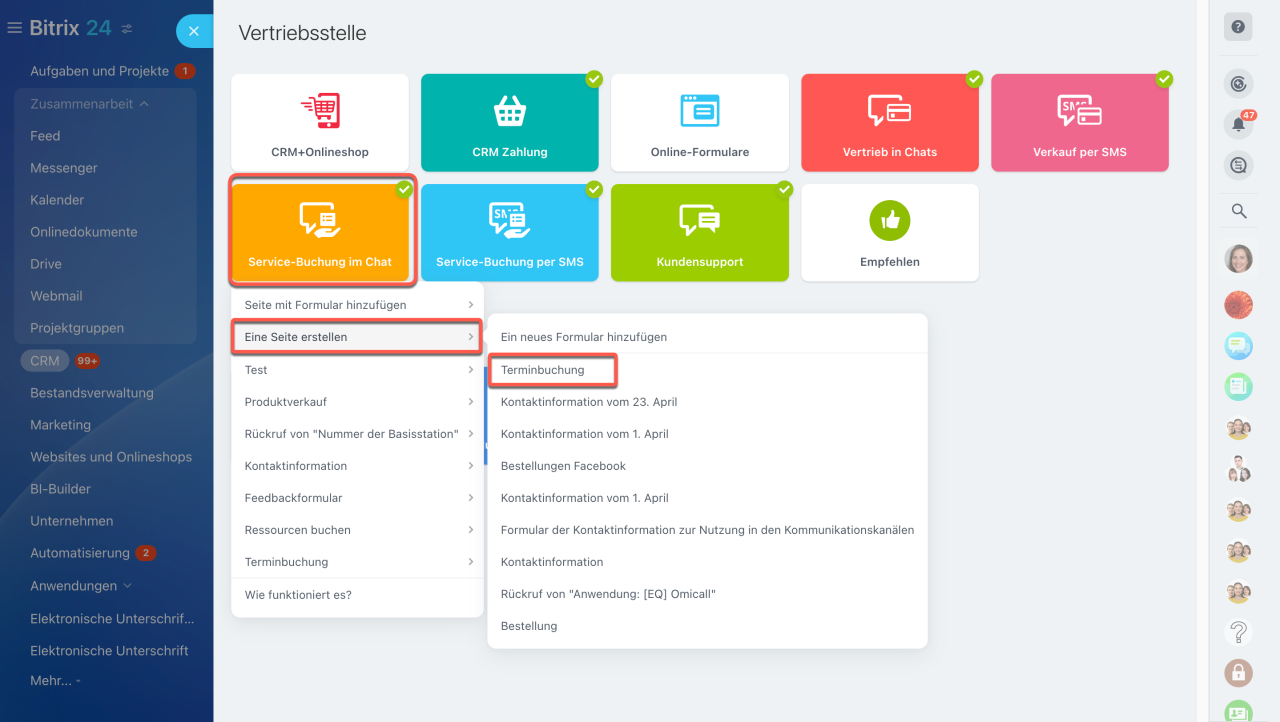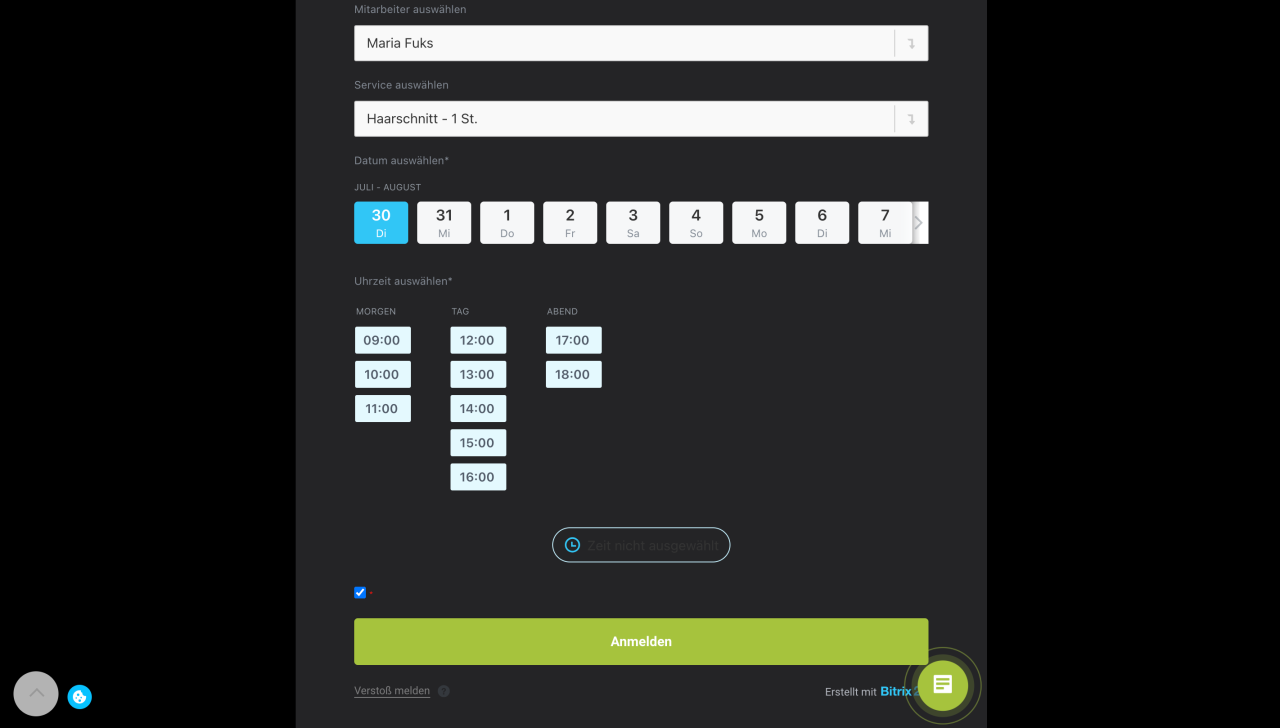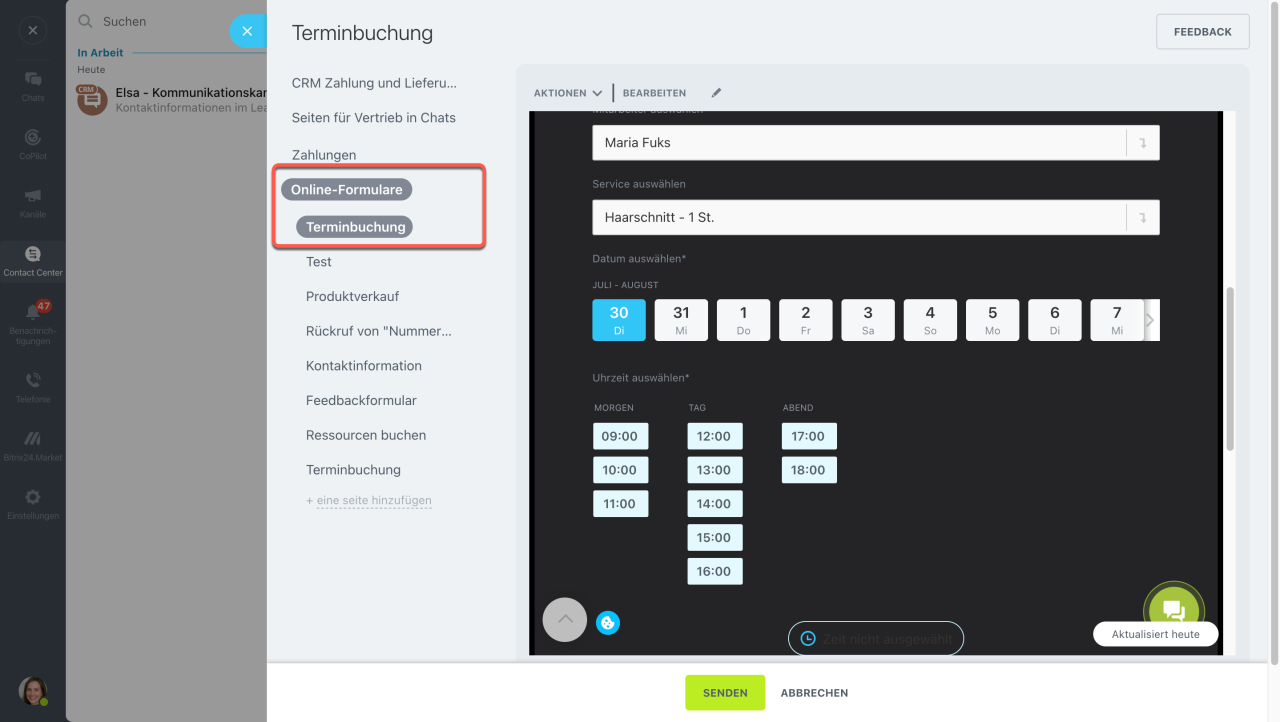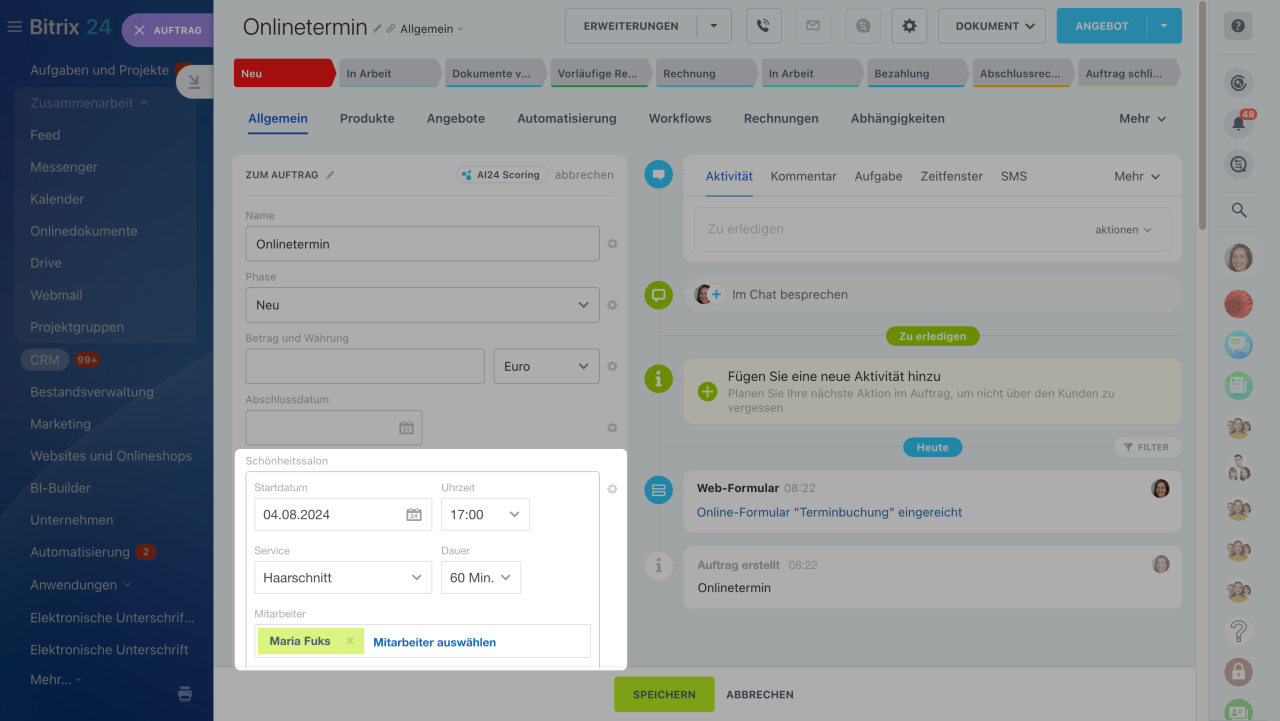Bitrix24 Tarife
Wenn Kunden Sie über verbundene soziale Netzwerke und Messenger kontaktieren, werden die Nachrichten im Contact Center Ihres Bitrix24 empfangen. Mit der integrierten Option "Verkauf starten" können Sie während der Kommunikation verschiedene Informationsseiten versenden, einschließlich Onlineformularen mit der Funktion "Ressourcen buchen". Dadurch können Ihre Kunden sofort einen passenden Termin in Ihrem Zeitplan auswählen und buchen.
In diesem Artikel erzählen wir, wie Ihre Kunden über Vertriebsstelle einen Termin buchen können.
Bevor Sie die Arbeit mit der Vertriebsstelle beginnen, stellen Sie das Tool ein.
Vertriebsstelle: Womit fangen Sie an?.
Wie Sie in ein paar Klicks nützliche und praktische Informationsseiten an den Kunden, z. B. den Anfahrtsplan, Ihre Kontaktdaten oder einfach allgemeine Informationen zu Ihrer Firma, senden können, erfahren Sie im Beitrag "Informationsseiten für die Vertriebsstelle".
Wenn Sie zusätzliche Seiten hinzufügen möchten, schauen Sie sich den Artikel "Vertrieb im Chat: Zusätzliche Seiten hinzufügen".
Informationsseite erstellen
Als Erstes erstellen Sie ein Onlineformular mit dem Typ Ressourcen buchen, um es in die Informationsseite einzubetten.
Online-Terminplaner und Online-Terminbuchung
Im nächsten Schritte erstellen Sie eine Seite für dieses Onlineformular.
"Vertrieb im Chat: Zusätzliche Seiten hinzufügen"
Bitrix24 erstellt automatisch eine neue Seite für die Vertriebsstelle und bindet das ausgewählte Formular an.
Jetzt können wir diese Seite dem Kunden absenden. Klicken Sie im Messenger auf das Icon Verkauf starten und wählen Sie die erstellte Seite aus.
Der Kunde wählt den Termin aus und sendet das Formular ab.
Danach wird ein neuer Auftrag mit allen dazugehörigen Informationen im CRM automatisch angelegt.
Zusammenfassung
- Mit der integrierten Option "Vertriebsstelle" können Sie während der Kommunikation verschiedene Informationsseiten versenden, einschließlich Onlineformularen mit der Funktion "Ressourcen buchen". Dadurch können Ihre Kunden sofort einen passenden Termin in Ihrem Zeitplan auswählen und buchen.
- Erstellen Sie ein Onlineformular mit dem Typ Ressourcen buchen, um es in die Informationsseite einzubetten. Bitrix24 erstellt automatisch eine neue Seite für die Vertriebsstelle und bindet das ausgewählte Formular an.
- Wählen Sie die Seite über die Funktion "Verkauf starten" und senden Sie dem Kunden das Formular. Die ausgefüllten Daten werden in Ihrem CRM gespeichert